- Regiocode op Blu-ray & DVD-schijf
- kan PS4 / PS3 regiovrij zijn voor Blu-ray Of DVD?
- regiocode aanpassen om Blu-ray/DVD-schijf
- alternatieve manier om Regio vergrendelde Blu-ray/DVD-schijf
- hoe Regiocode verwijderen van Blu-ray / DVD-schijf voor het afspelen van PS4/PS3?
- Stap 1: Laad Blu-ray / DVD-schijf.
- Stap 2: Geef de indeling van het uitvoerbestand op.
- Stap 3: start het conversieproces van Blu-ray/DVD naar PS4/PS3 met region locked.
Regiocode op Blu-ray & DVD-schijf
in onze vorige artikelen hebben we gesproken over de basisinformatie over Blu-ray & DVD-Regiocode, en we weten dat DVD-schijf 6 regiocodes heeft, terwijl Blu-ray-schijf slechts 3 regiocodes heeft in de wereld. Bovendien is DVD regiocode te vinden in bijna alle commerciële Blu-ray disc, terwijl Blu-ray regiocode lakser is dan voor DVD ‘ s.
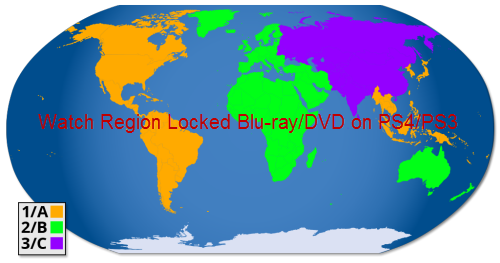
kan PS4 / PS3 regiovrij zijn voor Blu-ray Of DVD?
hoewel Blu-ray-spellen op PS3/PS4-consoles niet region-lock zijn, is de PS4 / PS3 Blu-ray-speler region-lock voor multimedia-inhoud zoals Blu-ray of DVD-schijf. Als de regiocode op Blu-ray Of DVD-schijf verschilt van de regiocode-instelling op uw PS4/PS3, kunt u uw Blu-ray Of DVD-schijf niet openen op PS4/PS3.
regiocode aanpassen om Blu-ray/DVD-schijf
af te spelen U kunt de regiocode van een schijf bevestigen door de case van de schijf te controleren en vervolgens de regiocode van het systeem aan te passen zodat deze compatibel is met de regiocode op uw Blu-ray-en DVD-schijf. Als de regiocode-instelling voor een PS4/PS3-systeem kan maximaal 4 keer worden gewijzigd, waarna de regiocode wordt vergrendeld. En het herstellen van standaardinstellingen of het initialiseren van het spelcomputersysteem heeft geen effect op de instellingen van de regiocode of het aantal keren dat u deze wijzigt.
alternatieve manier om Regio vergrendelde Blu-ray/DVD-schijf
te verwijderen en af te spelen als u niet bekend bent met de hierboven genoemde oplossing, is een eenvoudiger manier aan te raden om Blu-ray en DVD-schijf vrij te maken van regiocode met een toepassing van derden. Er is een eenvoudige oplossing in de hand genaamd Pavtube BDMagic Voor Windows(best Blu-ray Rippers Review)/Mac, die helpt om alle regiocode van zowel Blu-ray en DVD-schijf te verwijderen voor het afspelen op PS4 / PS3 zonder beperking. U kunt een volledige schijf kopie van uw originele Blu-ray Of DVD Met alle ondertiteltalen, audio tracks, menu ’s en hoofdstuk Informatie goed bewaard of maak een regio gratis hoofdfilm kopie zonder extra’ s voor het afspelen op uw spel consoles.
hoe Regiocode verwijderen van Blu-ray / DVD-schijf voor het afspelen van PS4/PS3?
Stap 1: Laad Blu-ray / DVD-schijf.
Plaats uw Blu-ray-Of DVD-schijf in het optische schijfstation, voer het programma op uw computer uit. Klik op “File” >” Load from Disc ” (laden van schijf) om Blu-ray Of DVD-schijf in het programma te importeren. Wanneer zowel Blu-ray Of DVD-schijf bestaat, zal het programma DVD-schijf eerst laden.

Stap 2: Geef de indeling van het uitvoerbestand op.
u kunt op 2 verschillende manieren een reservekopie maken van Blu-ray-Of DVD-schijf zonder regio:
volledige schijf kopiëren: klik op de bovenste werkbalk van het programma op het pictogram  om een volledige schijf te kopiëren van de originele Blu-ray-en DVD-schijf.
om een volledige schijf te kopiëren van de originele Blu-ray-en DVD-schijf.
hoofdfilm kopiëren: Klik op de” Format “balk, uit de drop-down Opties, scroll de hoofdcategorie aan de linkerkant, selecteer “Copy” > “direct copy” om een back-up te maken van de Blu-ray en DVD-schijf in een intacte M2TS-of VOB-indeling.

Stap 3: start het conversieproces van Blu-ray/DVD naar PS4/PS3 met region locked.
ga terug naar de hoofdinterface en druk op de knop rechtsonder om de regiocode te ontgrendelen van Blu-ray & DVD-schijf voor het afspelen van PS4/PS3.
wanneer de conversie is voltooid, klikt u op het “Open Output Folder” icoon op de hoofdinterface om de map met de geconverteerde bestanden tevoorschijn te halen. Breng de geconverteerde bestanden over naar een externe USB-opslag en sluit de USB-drive aan op de USB-poort van je PS4/PS3 voor Afspelen.
Word lid van onze 2016 zomervakantie promotie te genieten van maximaal 50% korting coupon code voor Blu-ray/DVD / video conversie tool.